Puis-je jouer de la musique Apple sur Alexa : répondez ici !
"Puis-je lire Apple Music sur Alexa ?« Les passionnés d'Apple Music et d'Alexa se posent sûrement la même question. Si vous êtes trop curieux pour savoir quelle est la réponse à cette question, vous êtes sur la bonne page.
Apple Music est une plate-forme de diffusion de musique populaire. Initialement, pour que les utilisateurs diffusent leurs favoris Apple Music sur des haut-parleurs intelligents, ils devaient soit utiliser Bluetooth, soit payer 350 USD pour un HomePod. Heureusement, ce n'est plus le cas maintenant. Si vous souhaitez utiliser vos haut-parleurs Amazon Echo pour écouter vos chansons Apple Music préférées, vous pouvez simplement demander directement à Alexa de lire n'importe quelle chanson, album ou liste de lecture.
Répondre à cette "puis-je jouer Apple Music sur Alexa?" question est en fait trop facile. Comme nous venons de le mentionner, vous saviez sûrement déjà que la réponse à cette question est définitivement un « oui » ! Nous partagerons avec vous plusieurs méthodes pour configurer Apple Music avec Alexa. Commençons maintenant à discuter de ce sujet !
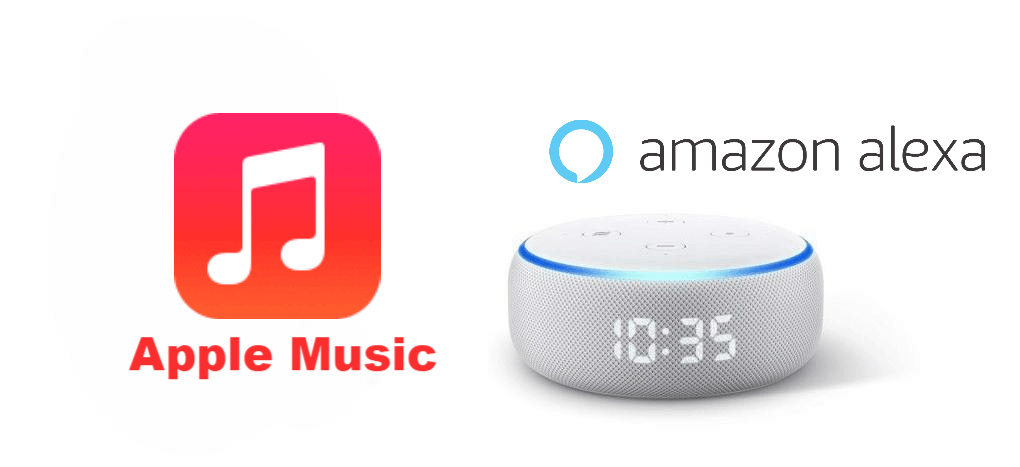
Contenu de l'article Partie 1. Façons de lire Apple Music sur AlexaPartie 2. Conservez les morceaux de musique Apple pour toujoursPartie 3. Résumé
Partie 1. Façons de lire Apple Music sur Alexa
Dans cette section, nous ne vous compliquerons pas la tâche. Puisque nous venons de répondre à cette question "puis-je jouer Apple Music sur Alexa?" question dans l'introduction, nous allons maintenant présenter ici quelques méthodes que vous pouvez utiliser et vérifier pour enfin jouer à Apple Music sur Alexa.
Configuration d'Apple Music sur Alexa via l'application Amazon
Vous devez vous rappeler qu'avant de continuer, un actif Abonnement Apple Music est nécessaire dans ce cas. Si c'est la première fois que vous utilisez Apple Music, vous pouvez vous abonner à l'offre d'essai gratuite pour découvrir à quel point cette plateforme de streaming musical est géniale. Maintenant, voici un guide pour jouer Apple Music sur Alexa.
Lier Apple Music à l'application Alexa
Étape 1. Vous devez installer l'application Amazon Alexa sur votre téléphone. Une fois que vous l'avez, ouvrez-le, puis appuyez simplement sur le bouton "Menu" qui se trouve dans la zone supérieure gauche de votre écran.
Étape 2. Il faut maintenant sélectionner "Paramètres", puis "Musique". Ensuite, sélectionnez "Lier un nouveau service", puis cochez l'icône "Apple Music".
Étape 3. Cliquez sur le bouton "Activer pour utiliser" afin d'activer Apple Music. Il vous sera ensuite demandé de saisir les identifiants de votre compte pour vous connecter.
Étape 4. La dernière étape que vous devez faire est de cocher le bouton "Autoriser" pour permettre à Alexa d'accéder à votre bibliothèque Apple Music.
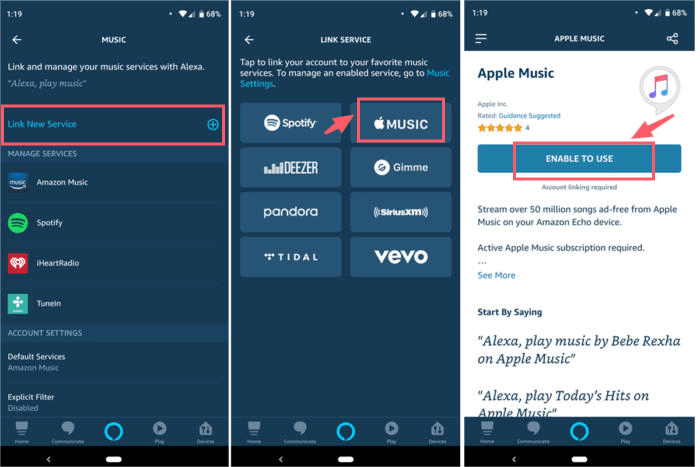
Après avoir accompli les étapes ci-dessus, vous pouvez maintenant simplement donner vos commandes à Alexa pour lire vos favoris Apple Music, puis diffuser en toute simplicité !
Notez également qu'il est toujours recommandé de vérifier si des mises à jour sont disponibles pour les applications Apple Music et Alexa. Pour voir si une mise à jour est disponible pour votre application Apple Music, vous pouvez simplement vous rendre sur l'Apple Store, rechercher Apple Music et voir si le bouton "Mettre à jour" se trouve à côté. Il suffit d'installer et de continuer.
En ce qui concerne l'application Alexa, vous pouvez réellement vérifier si une mise à jour est disponible en procédant comme suit.
- Une fois que vous avez téléchargé l'application Alexa, connectez-vous à votre compte Amazon avec les détails de votre compte.
- Une notification doit être affichée si des mises à jour sont disponibles.
- Vous pouvez cocher "Mettre à jour" ou "Exécuter".
Aussi simple que ce qui précède, vous pouvez alors vous assurer que votre application Alexa sera également à jour.
Définir Apple Music comme service de musique par défaut sur Alexa
Puis-je lire Apple Music sur Alexa sans commandes vocales ? Si vous trouvez qu'il est trop fastidieux de toujours dire - "Alexa, joue cette chanson sur Apple Music" chaque fois que vous souhaitez diffuser une piste, sachez qu'il est trop facile de la configurer comme votre service de diffusion de musique par défaut sur Alexa. Nous avons bien sûr ici les étapes détaillées.
Étape 1. Une fois que vous avez ouvert l'application Amazon Alexa, dirigez-vous immédiatement vers le bouton "Menu" qui se trouve dans le coin supérieur gauche de l'écran de votre appareil.
Étape 2. Choisissez "Paramètres", puis sélectionnez "Musique" ensuite.
Étape 3. Faites défiler vers le bas jusqu'à ce que vous voyiez "Paramètres du compte", et à partir de là, sélectionnez "Services par défaut".
Étape 4. Enfin, choisissez "Apple Music".

Connectez Apple Music à Alexa via Bluetooth
Répondre à cette "puis-je jouer Apple Music sur Alexa?" question avec un "oui", et connaître la première méthode expliquée ne suffit pas. Comme nous l'avons dit, nous partagerons des méthodes dans cet article. Alors, en voici une autre.
Comme nous l'avons mentionné initialement, l'utilisation de la connectivité Bluetooth est un moyen pour vous de jouer Apple Music sur Alexa. De nombreux utilisateurs considèrent en fait cela comme la méthode la plus pratique, car presque tous les appareils disposent aujourd'hui de cette fonctionnalité. Voici les étapes détaillées que vous devez suivre si vous souhaitez essayer celui-ci.
Étape 1. Allez dans "Paramètres" sur votre appareil mobile, puis assurez-vous que l'option Bluetooth a été activée. Vous devez vous assurer que votre appareil est prêt pour le jumelage.
Étape 2. Maintenant, vous devez le placer près de votre haut-parleur Alexa Amazon et dire simplement « Alexa, paire ». Alexa recherchera et confirmera automatiquement si le haut-parleur intelligent est également en mode d'appairage.
Étape 3. Une notification sur votre appareil s'affichera à propos de la demande d'association. Pour continuer, il vous suffit d'appuyer sur le bouton "Paire".
Étape 4. Une fois l'appairage effectué avec succès, vous le saurez facilement car Alexa fournira un message vocal le confirmant.
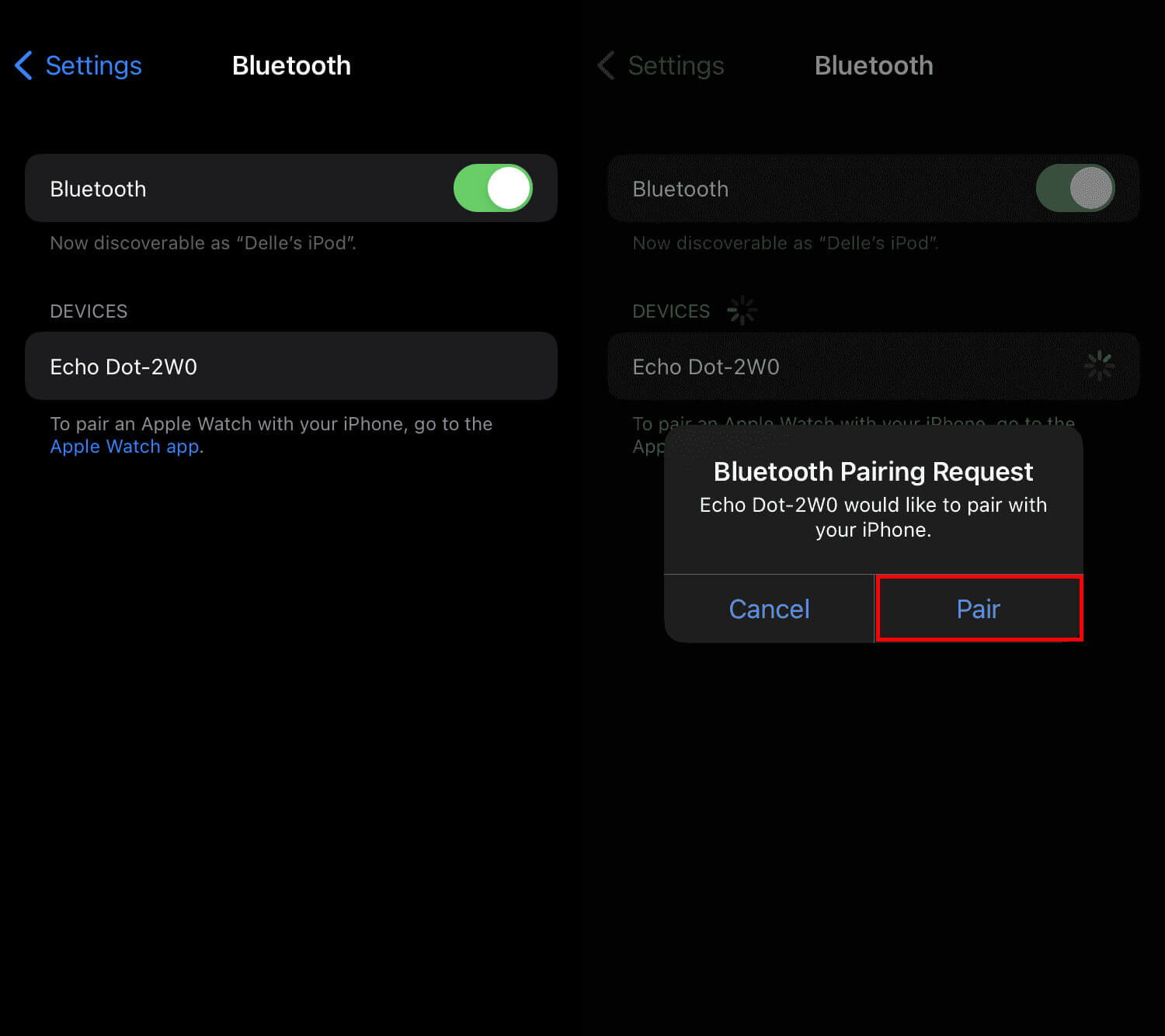
À l'heure actuelle, la lecture d'Apple Music sur Alexa n'est limitée qu'à quelques emplacements. Ceux qui ne peuvent pas le faire n'ont pas à s'inquiéter autant. Il existe toujours une solution de contournement pour jouer à Apple Music sur Alexa ! Nous avons cela dans la partie suivante.
Partie 2. Conservez les morceaux de musique Apple pour toujours
L'autre solution pratique pour lire Apple Music sur Alexa consiste à télécharger les chansons Apple Music sur Amazon. Tout ce que vous avez à faire au cas où vous ne pouvez pas lire Apple Music sur Alexa est de télécharger les chansons, puis de les télécharger sur Amazon pour enfin jouer la musique et contrôler la lecture avec de simples commandes vocales sans appareil mobile ! Mais les chansons Apple Music sont toutes protégées par FairPlay (une technologie de gestion des droits numériques), il n'est donc pas facile de télécharger Apple Music sur Amazon librement et facilement.
Puis-je lire Apple Music sur Alexa sans limites ? Comment cela est-il possible? Ainsi, avant de télécharger des chansons Apple Music sur Amazon, nous vous montrerons comment supprimer la protection des chansons Apple Music et les conserver pour toujours.
Bien sûr, vous avez besoin d'un excellent partenaire ici. En utilisant le TunesFun Apple Music Converter serait notre meilleure recommandation. Cette application est un outil professionnel qui peut gérer la facilité suppression de la protection DRM des chansons Apple Music. La meilleure partie de cet outil est qu'il vous permet de profiter d'Apple Music sur Alexa hors ligne sans abonnement.
De plus, il peut aider à la conversion des chansons en formats flexibles comme MP3. Ainsi, vous offrant plus de flexibilité lors de la diffusion de vos favoris Apple Music sur n'importe quel appareil ! Outre Alexa, vous pouvez même lire Apple Music sur Roku TV, XBOX One, et plus encore.
Avec la vitesse de conversion rapide, vous pouvez utiliser efficacement votre temps. Vous pouvez également vous assurer que la qualité d'origine des chansons sera conservée parallèlement aux étiquettes d'identification et aux informations de métadonnées des chansons. Le processus de conversion est totalement sans perte !
Maintenant, voici comment convertir et télécharger des chansons Apple Music à l'aide de TunesFun Convertisseur de musique Apple.
Étape 1. Après l'installation TunesFun Apple Music Converter sur votre ordinateur, ouvrez-le pour enfin commencer à ajouter les morceaux Apple Music à traiter.

Étape 2. Configurez les paramètres de sortie en choisissant un format de sortie et un chemin à utiliser. Il prend en charge la conversion des chansons Apple Music non seulement en MP3 mais aussi en d'autres formats tels que FLAC, WAV, AAC, AC3, M4A,

Étape 3. En cochant le bouton "Convertir" en bas de l'écran, l'application lancera la conversion et les procédures de suppression des DRM.

Une fois que vous avez les chansons Apple Music converties et sans DRM, il ne vous reste plus qu'à les télécharger sur Amazon pour les diffuser sur votre haut-parleur Echo.
Puis-je lire Apple Music sur Alexa en mettant à jour un fichier musical sur Amazon ? Bien sûr, vous devez vous assurer que l'application Amazon Music est installée sur votre ordinateur Windows ou Mac. Une fois que vous l'avez, ouvrez l'application et connectez-vous à votre compte Amazon. Vous pouvez maintenant commencer à faire glisser et déposer ces chansons converties dans la section "Télécharger" qui se trouve sous "Actions".

Une fois que vous avez enregistré les chansons Apple Music transformées sur votre compte Amazon Music, vous pouvez maintenant les diffuser via votre haut-parleur Amazon Echo avec l'aide d'Alexa. N'oubliez pas que le téléchargement gratuit de fichiers locaux n'est limité qu'à 250 chansons.
Partie 3. Résumé
On parie que puisque vous êtes déjà arrivé dans cette section de l'article, ce "puis-je jouer Apple Music sur Alexa ?" question n'est plus un dilemme pour vous. Nous sommes heureux d'avoir partagé des méthodes que vous pouvez essayer de jouer facilement à Apple Music sur Alexa. Rappelez-vous toujours que si vous décidez de télécharger vos favoris Apple Music, d'excellentes applications comme celle-ci TunesFun Apple Music Converter seront de bons partenaires !
Laissez un commentaire